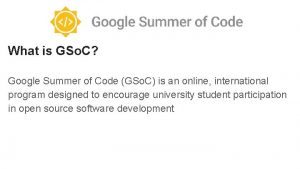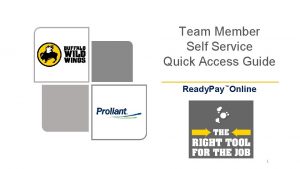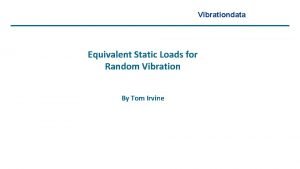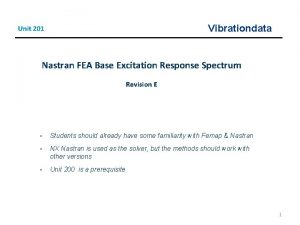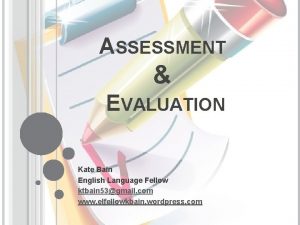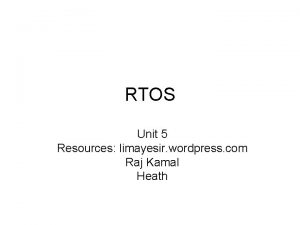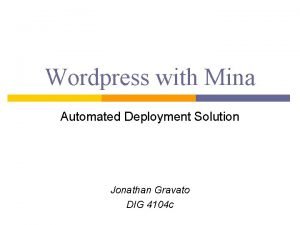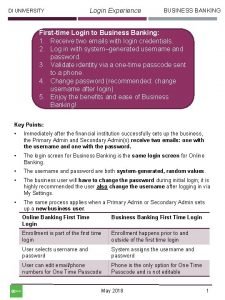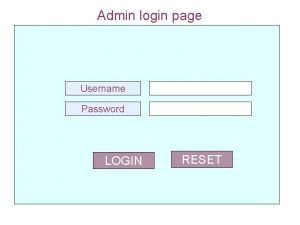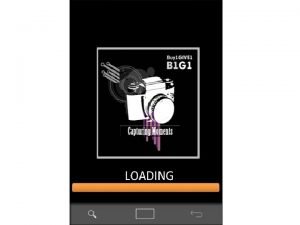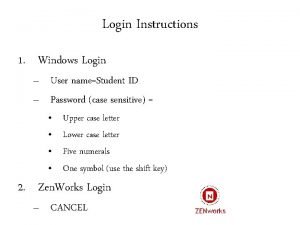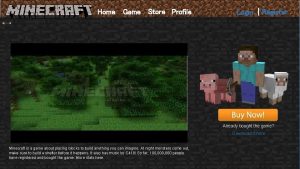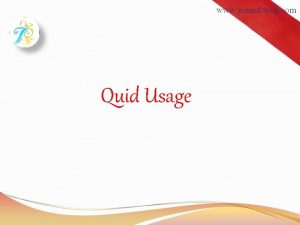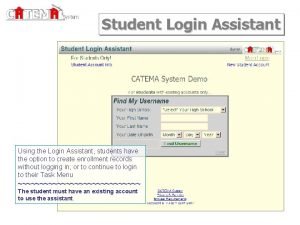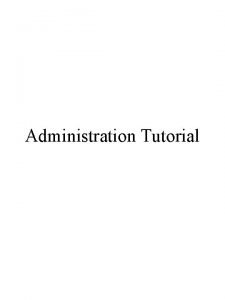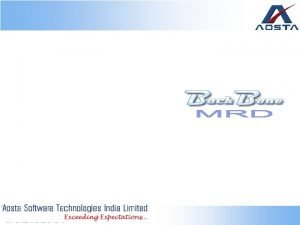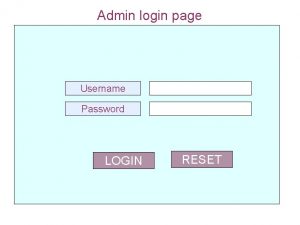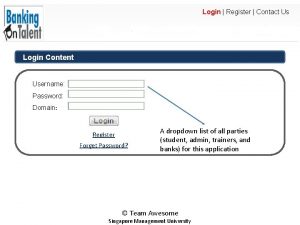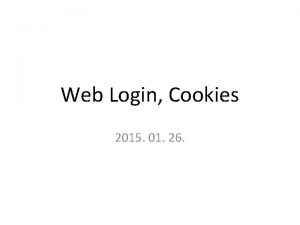Anvndarmanual WordPress gso se Login www gso sewpadmin
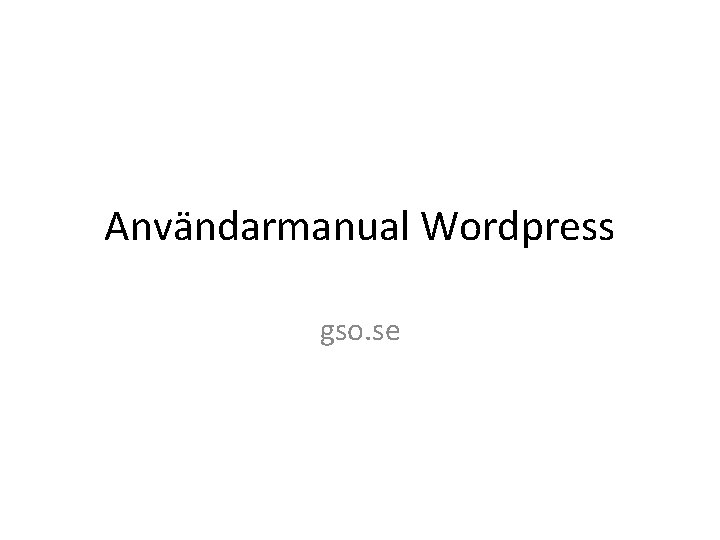
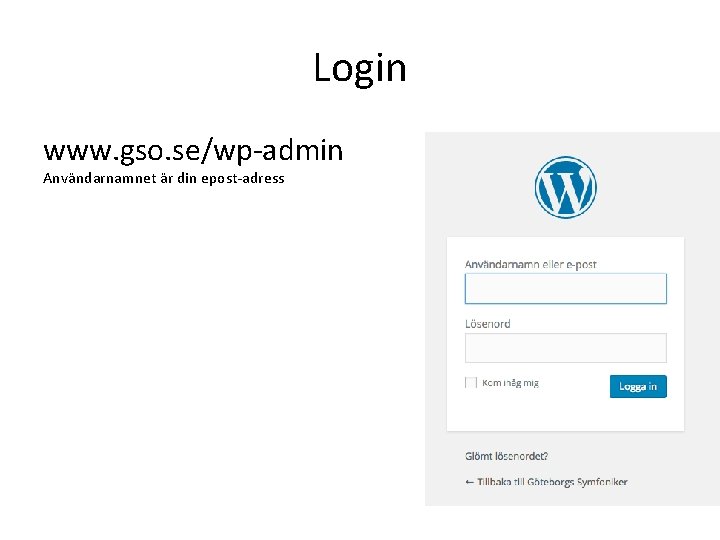
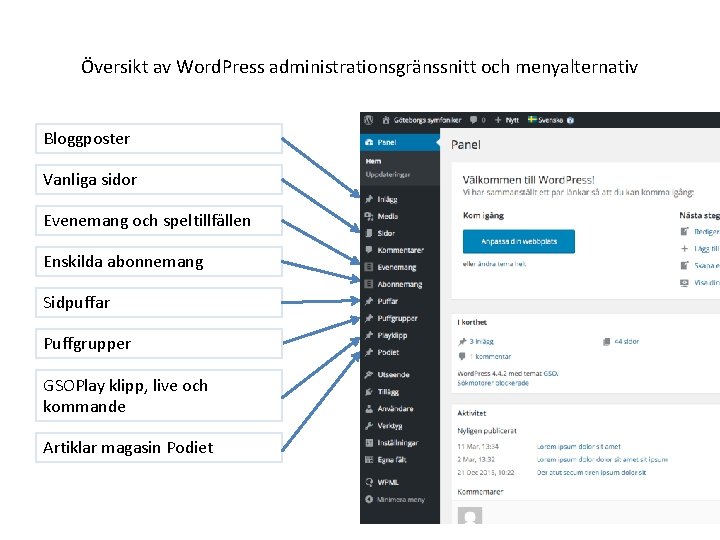
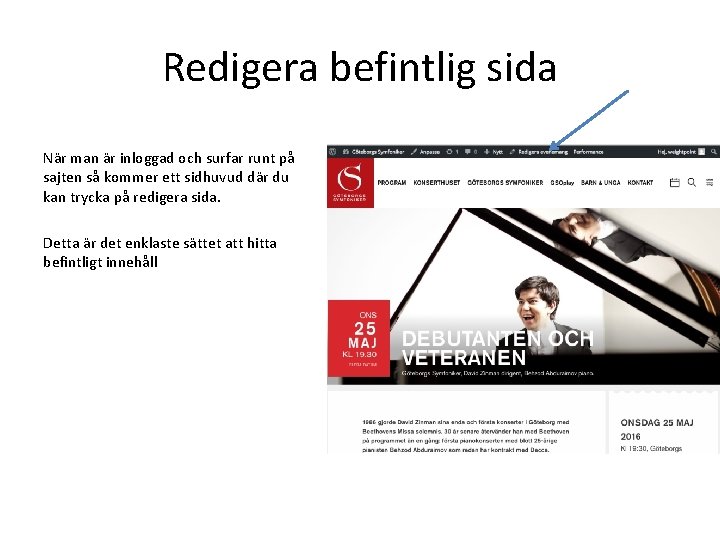
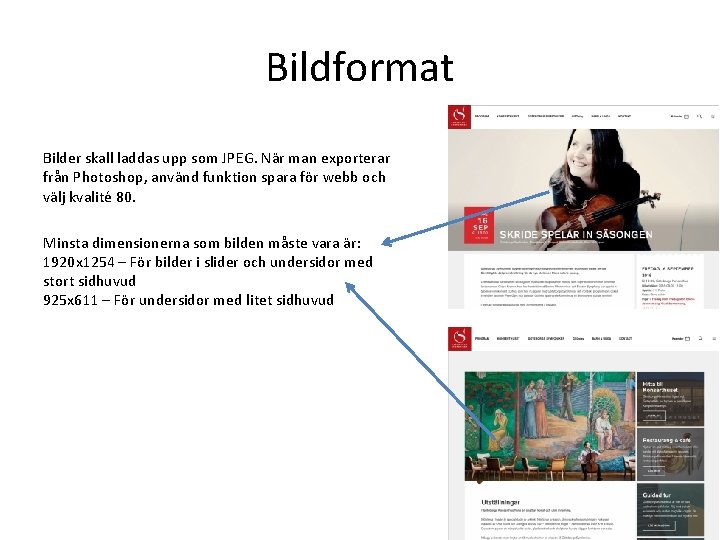
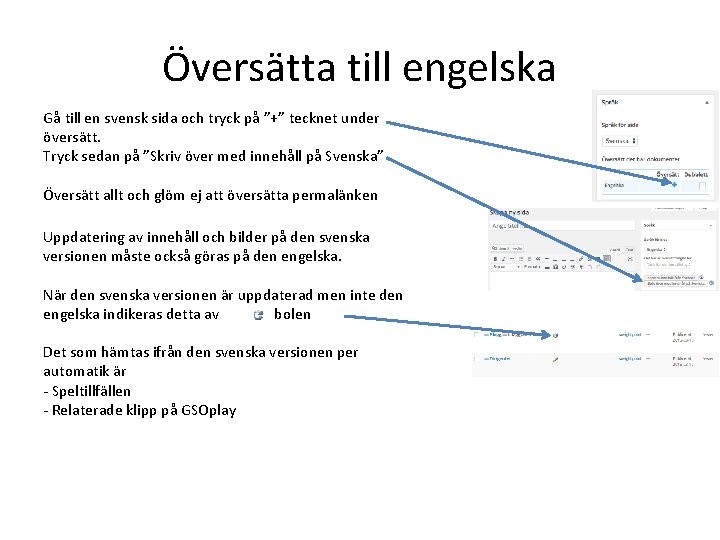
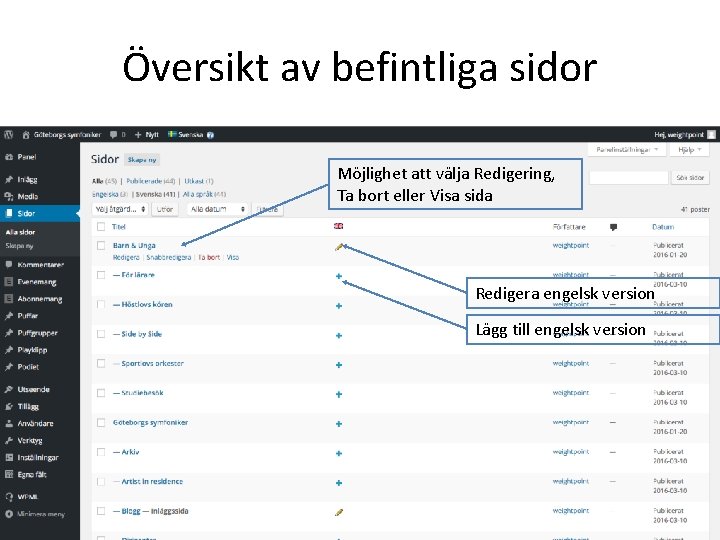
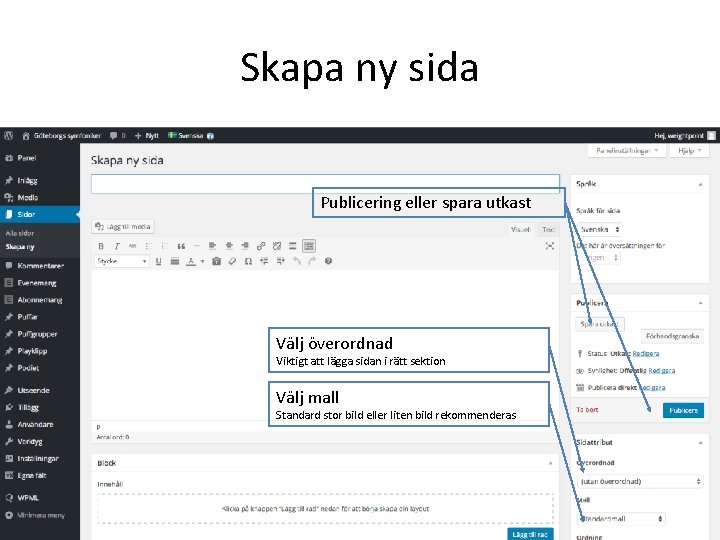
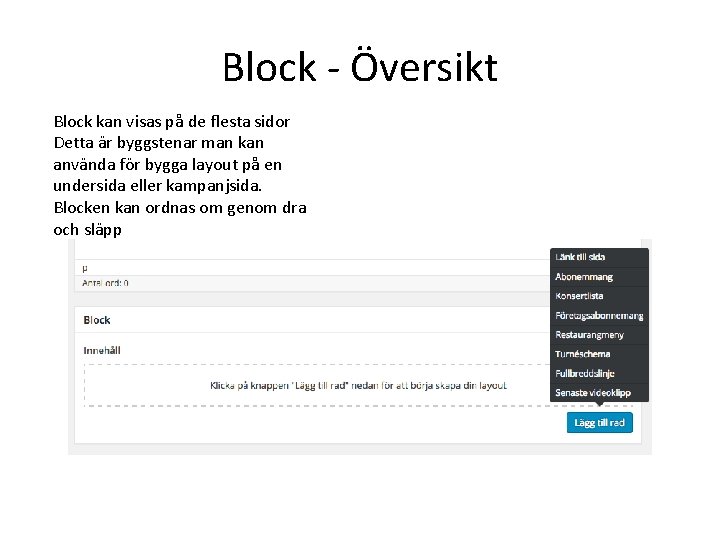
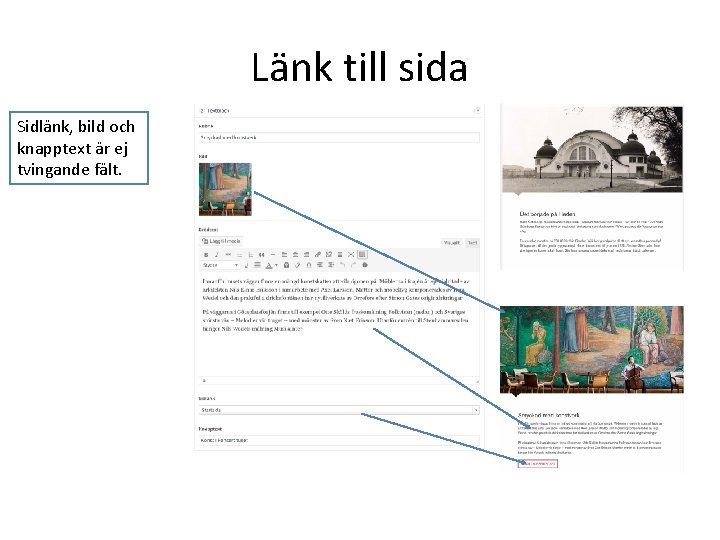
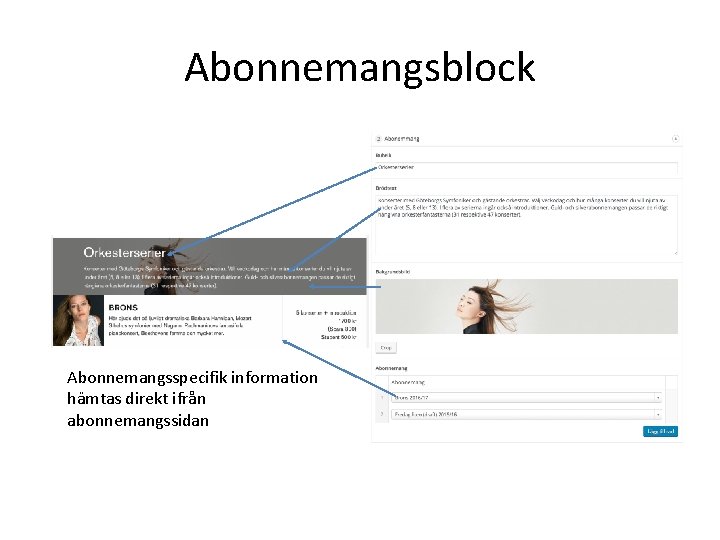
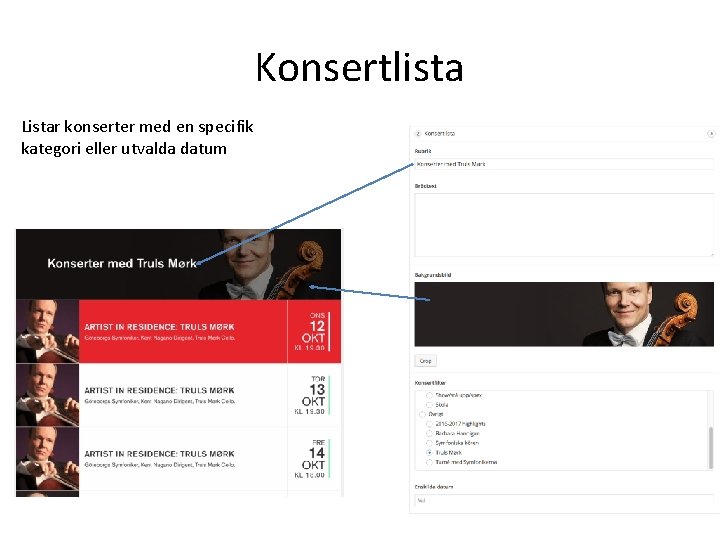
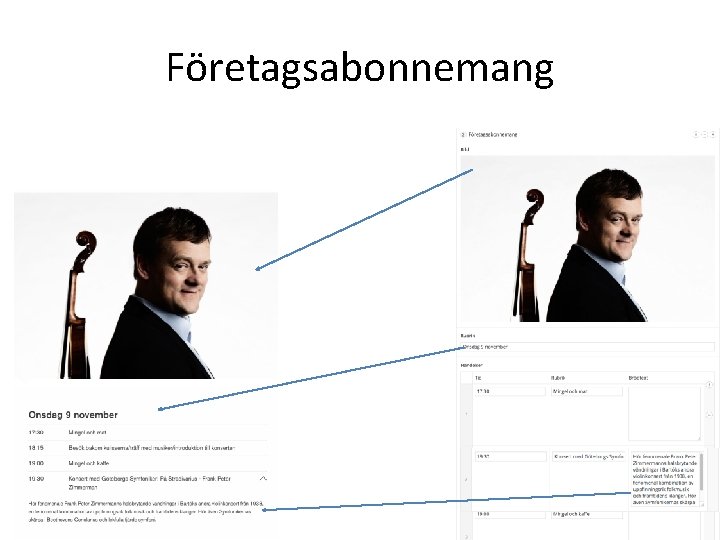
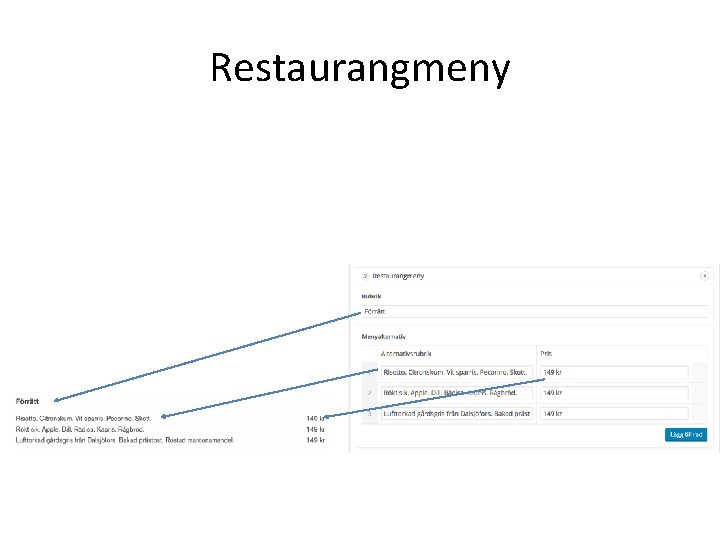
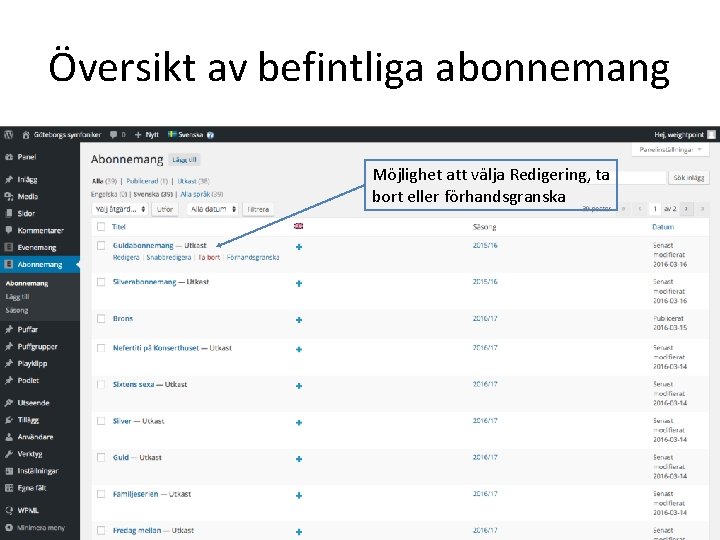
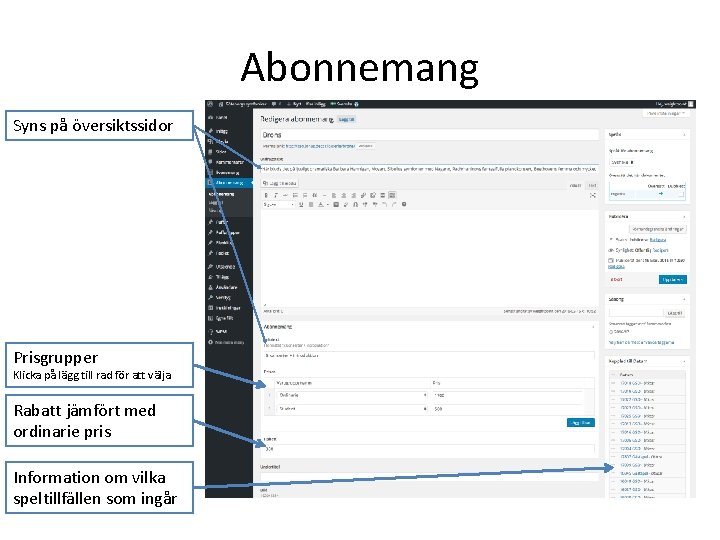
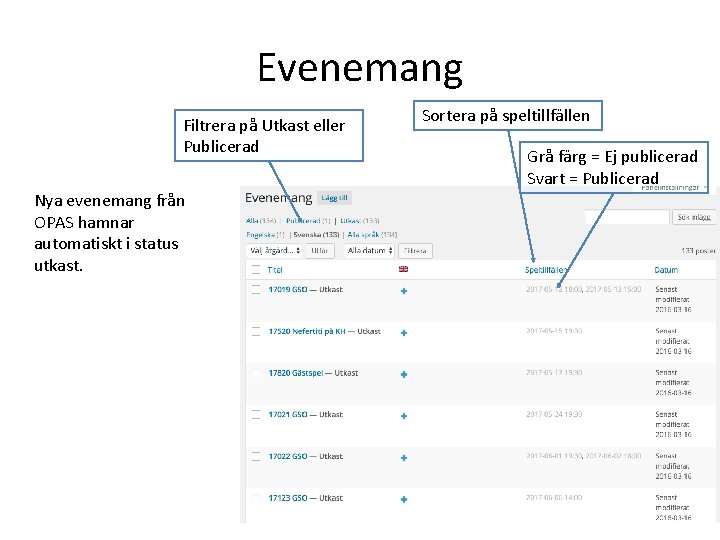
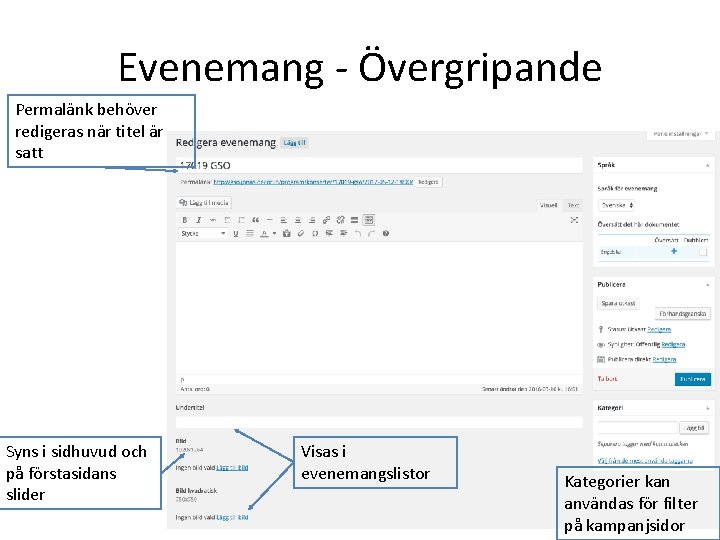
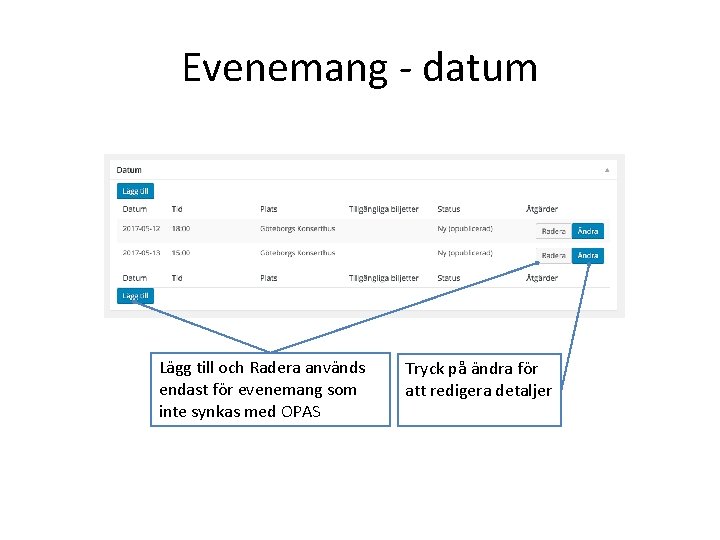
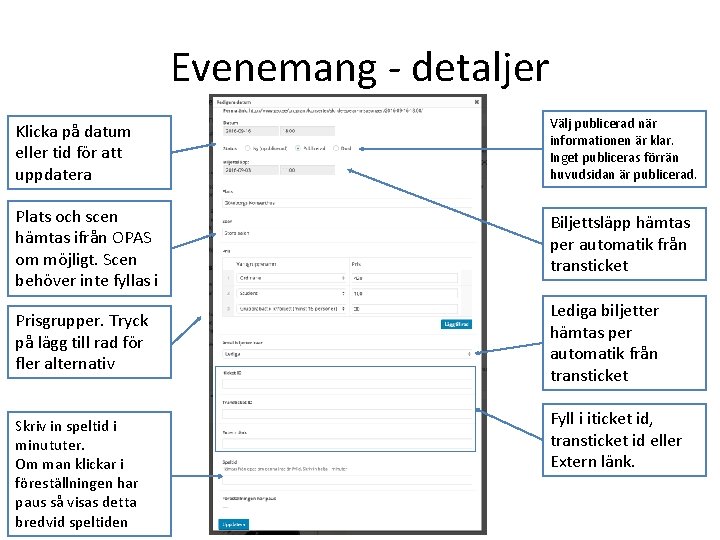
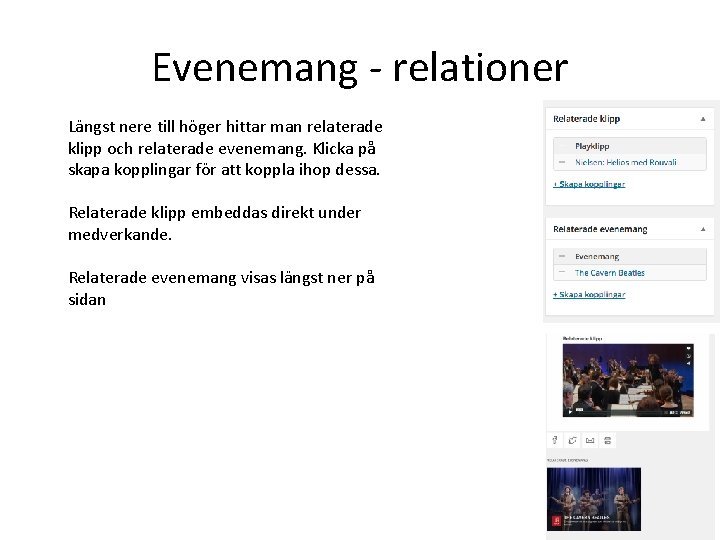
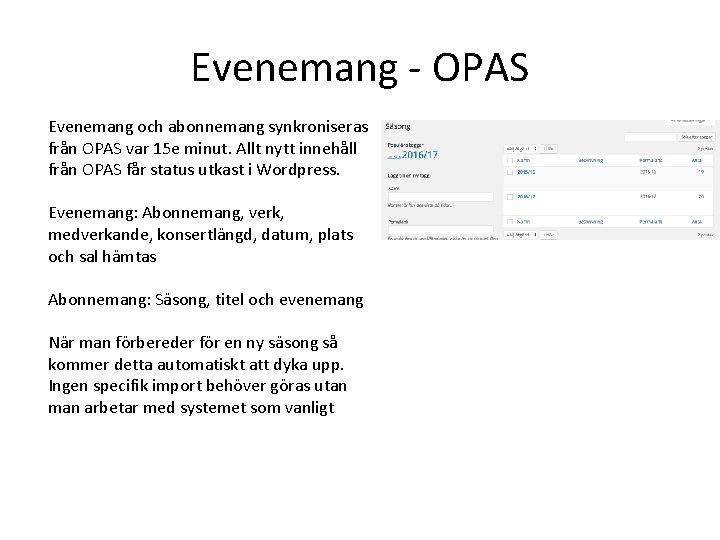
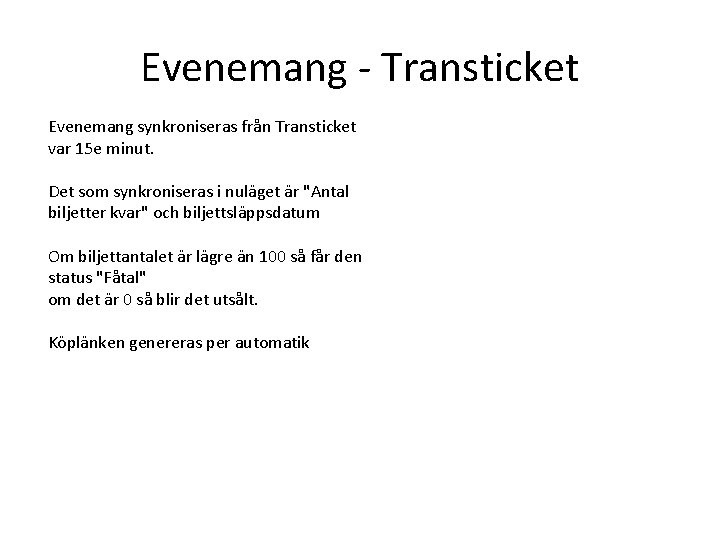
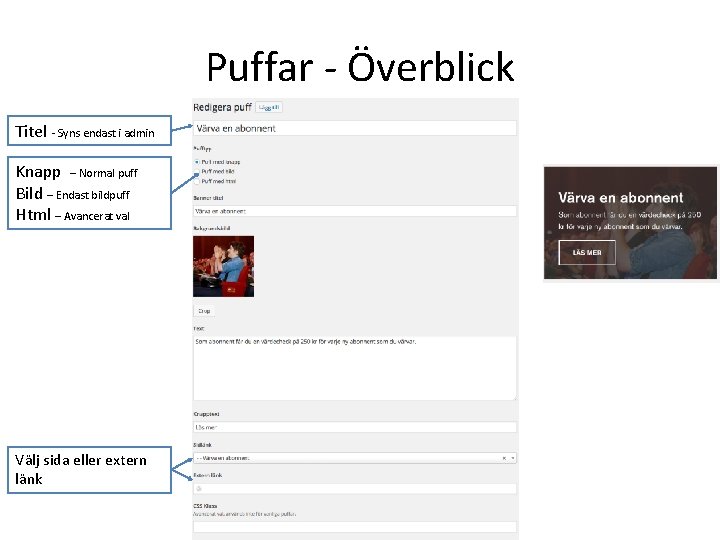
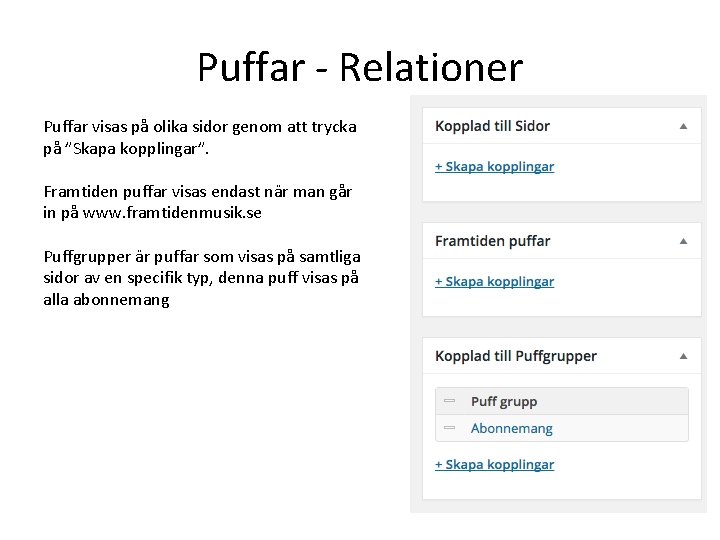

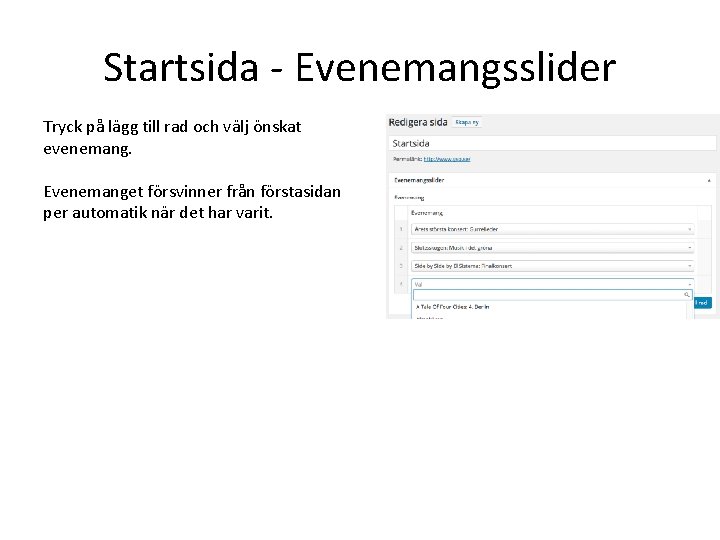
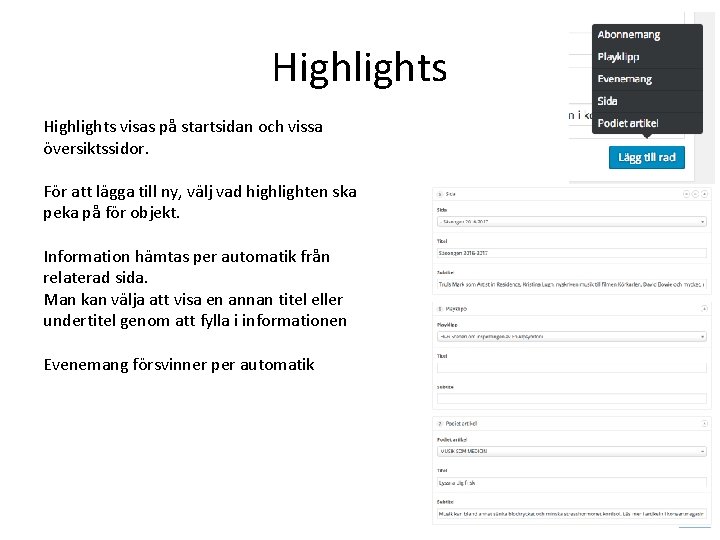
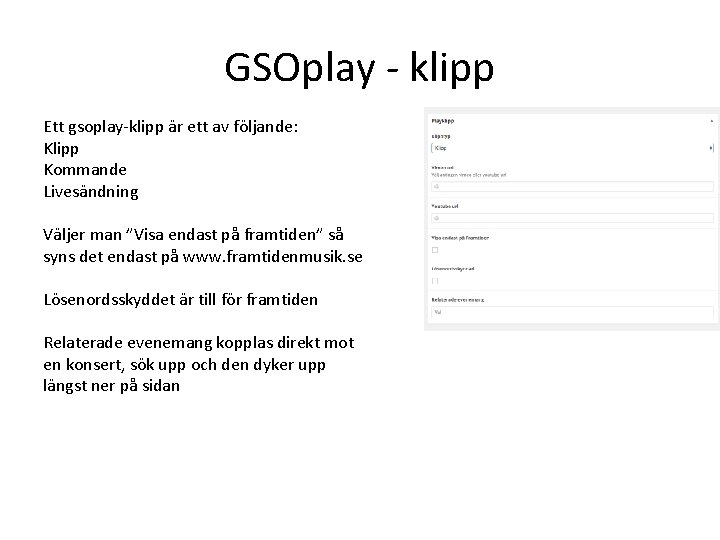
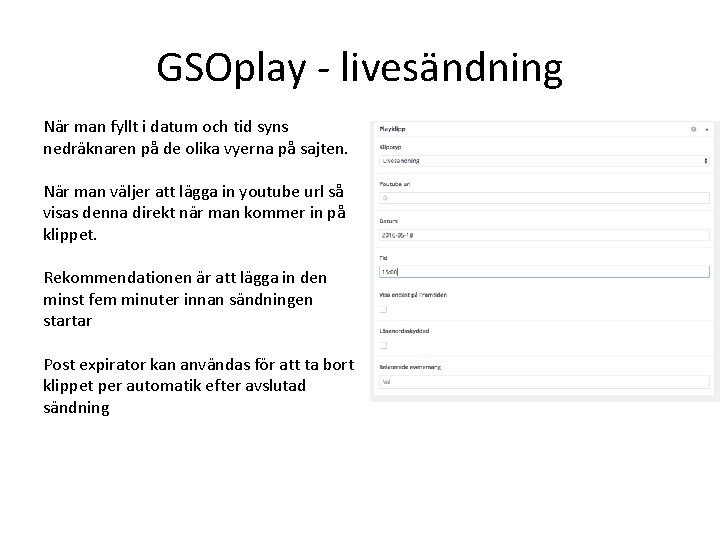
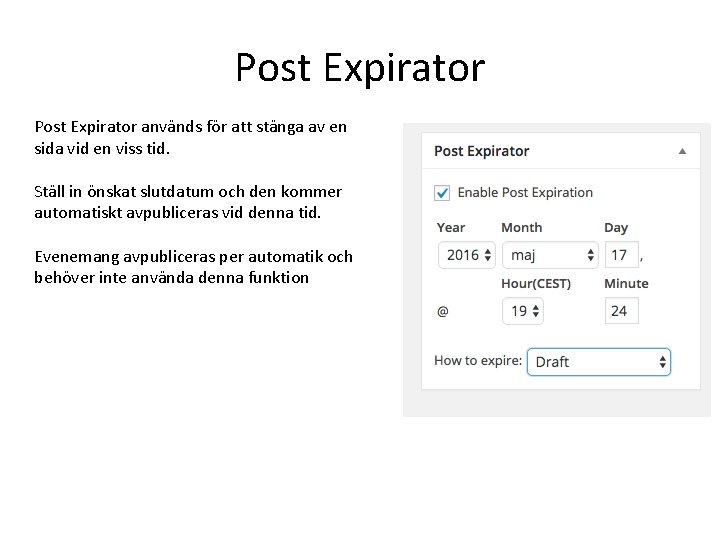
- Slides: 31
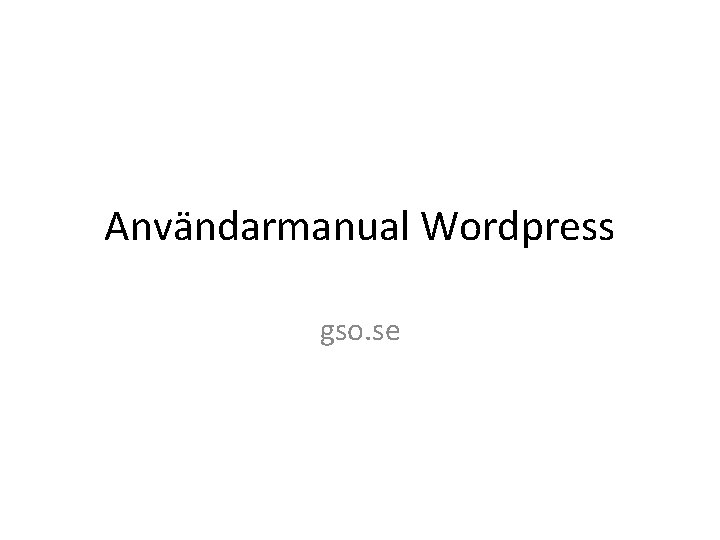
Användarmanual Wordpress gso. se
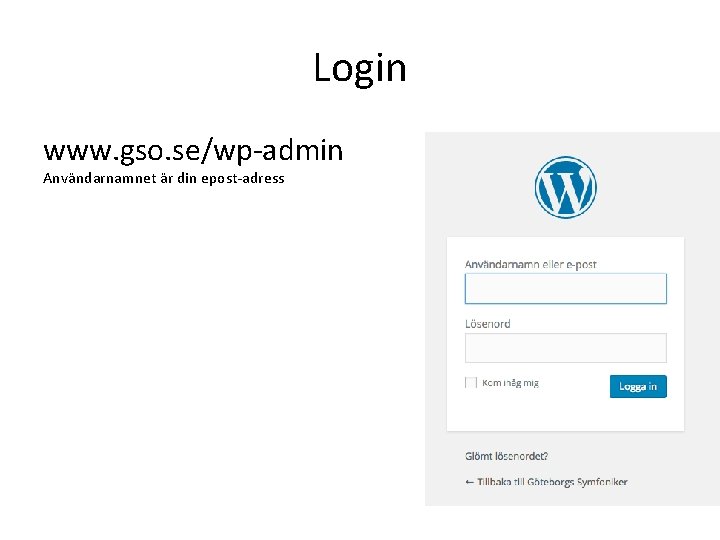
Login www. gso. se/wp-admin Användarnamnet är din epost-adress
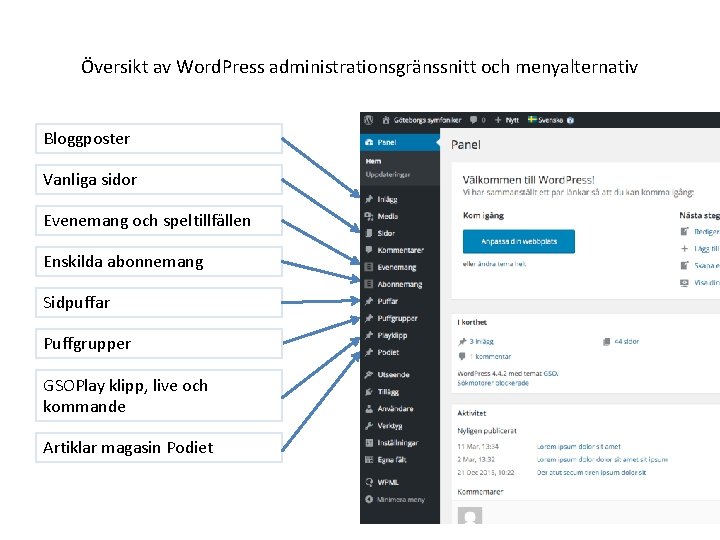
Översikt av Word. Press administrationsgränssnitt och menyalternativ Bloggposter Vanliga sidor Evenemang och speltillfällen Enskilda abonnemang Sidpuffar Puffgrupper GSOPlay klipp, live och kommande Artiklar magasin Podiet
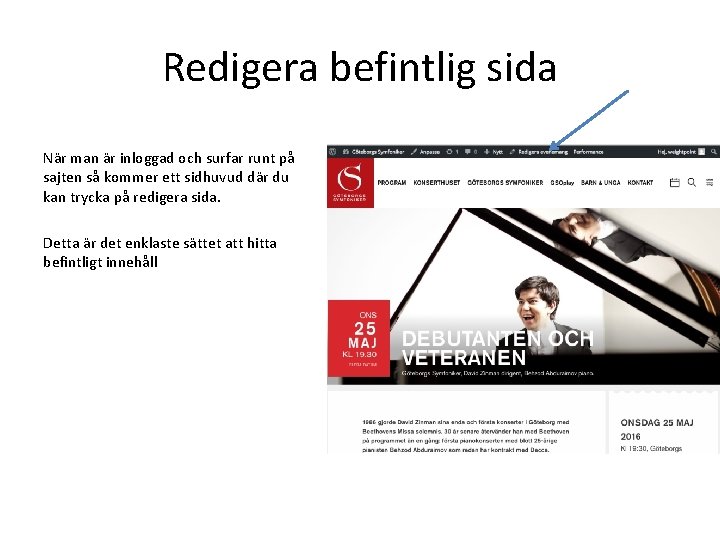
Redigera befintlig sida När man är inloggad och surfar runt på sajten så kommer ett sidhuvud där du kan trycka på redigera sida. Detta är det enklaste sättet att hitta befintligt innehåll
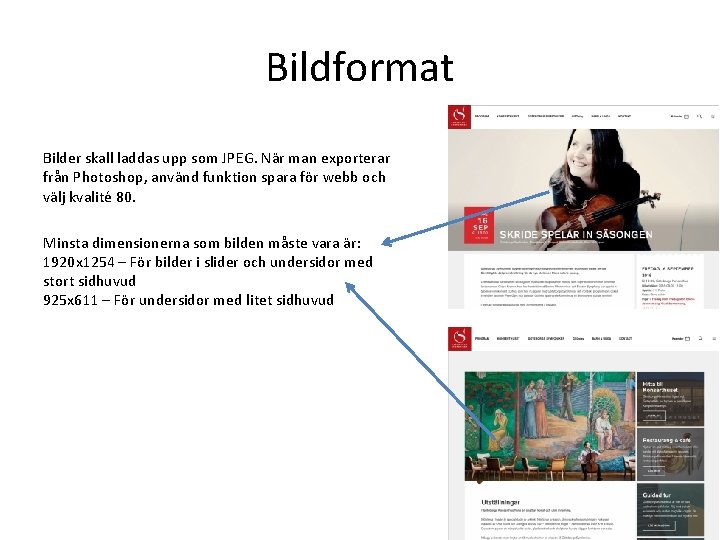
Bildformat Bilder skall laddas upp som JPEG. När man exporterar från Photoshop, använd funktion spara för webb och välj kvalité 80. Minsta dimensionerna som bilden måste vara är: 1920 x 1254 – För bilder i slider och undersidor med stort sidhuvud 925 x 611 – För undersidor med litet sidhuvud
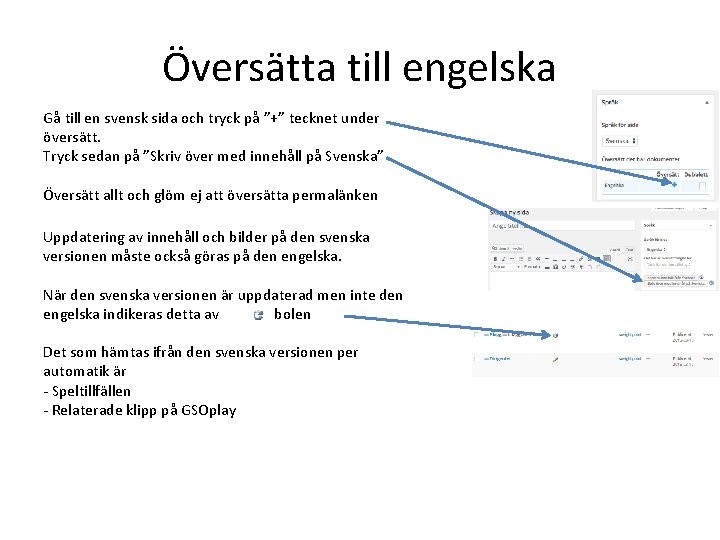
Översätta till engelska Gå till en svensk sida och tryck på ”+” tecknet under översätt. Tryck sedan på ”Skriv över med innehåll på Svenska” Översätt allt och glöm ej att översätta permalänken Uppdatering av innehåll och bilder på den svenska versionen måste också göras på den engelska. När den svenska versionen är uppdaterad men inte den engelska indikeras detta av symbolen Det som hämtas ifrån den svenska versionen per automatik är - Speltillfällen - Relaterade klipp på GSOplay
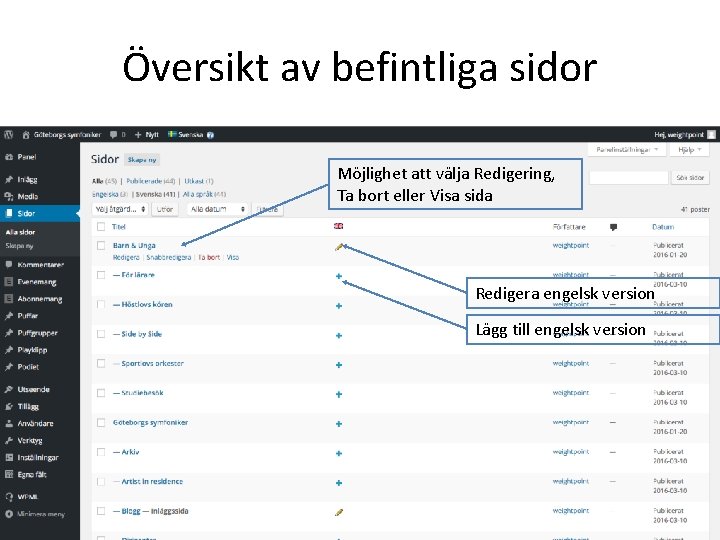
Översikt av befintliga sidor Möjlighet att välja Redigering, Ta bort eller Visa sida Redigera engelsk version Lägg till engelsk version
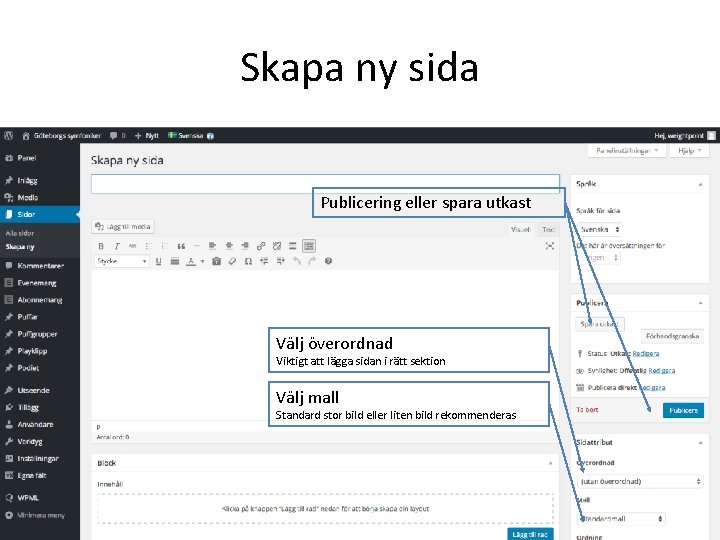
Skapa ny sida Publicering eller spara utkast Välj överordnad Viktigt att lägga sidan i rätt sektion Välj mall Standard stor bild eller liten bild rekommenderas
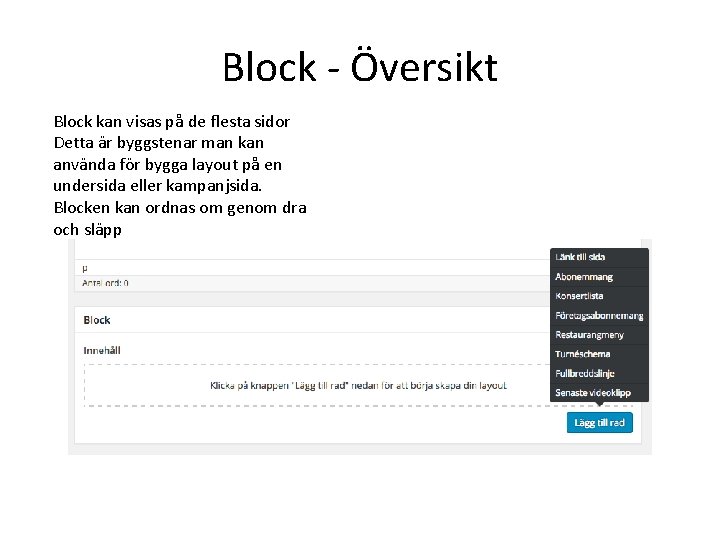
Block - Översikt Block kan visas på de flesta sidor Detta är byggstenar man kan använda för bygga layout på en undersida eller kampanjsida. Blocken kan ordnas om genom dra och släpp
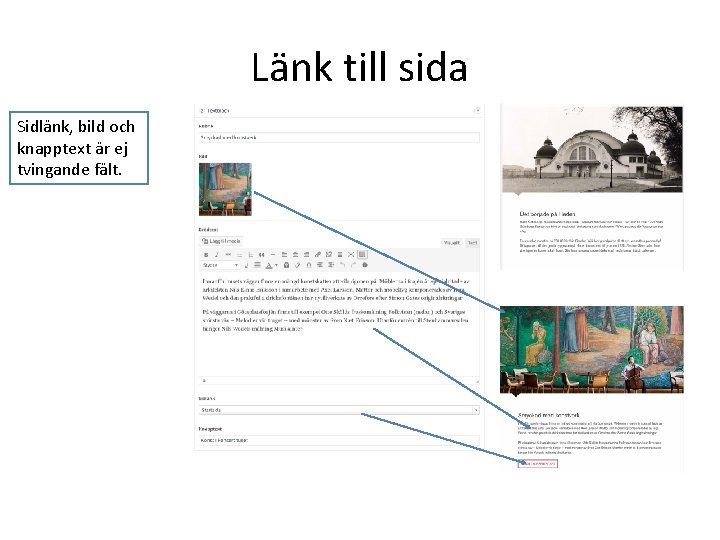
Länk till sida Sidlänk, bild och knapptext är ej tvingande fält.
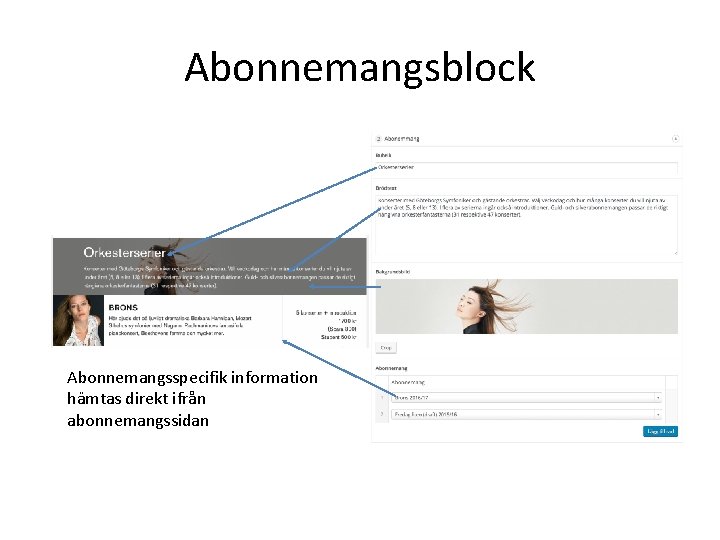
Abonnemangsblock Abonnemangsspecifik information hämtas direkt ifrån abonnemangssidan
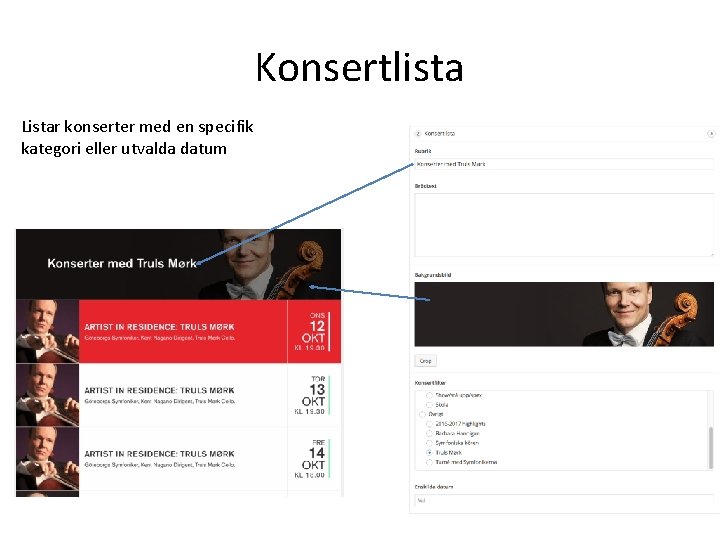
Konsertlista Listar konserter med en specifik kategori eller utvalda datum
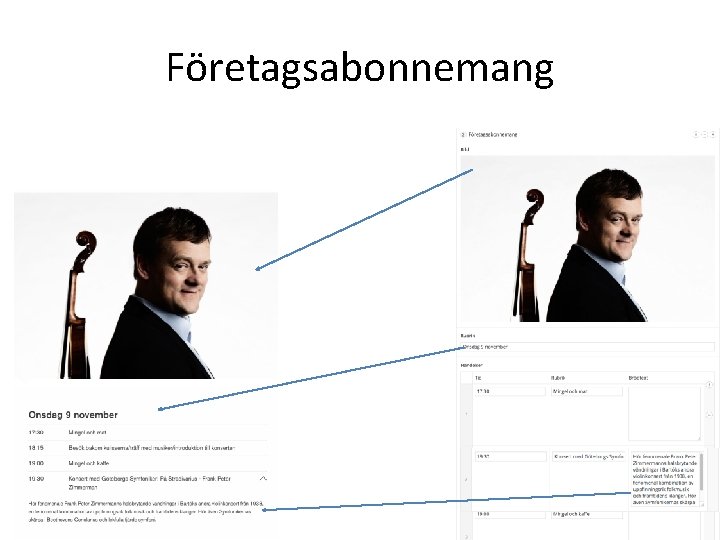
Företagsabonnemang
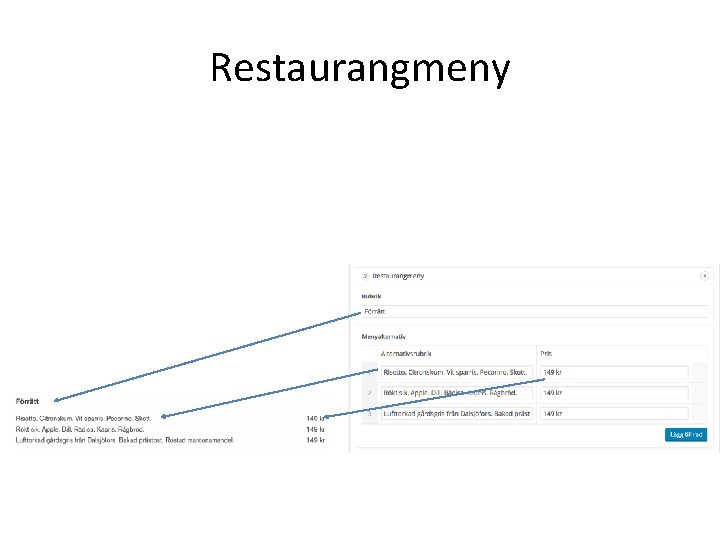
Restaurangmeny
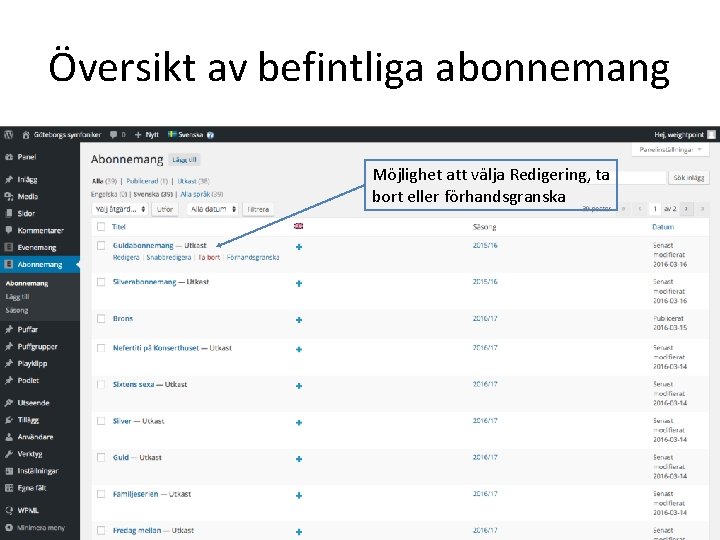
Översikt av befintliga abonnemang Möjlighet att välja Redigering, ta bort eller förhandsgranska
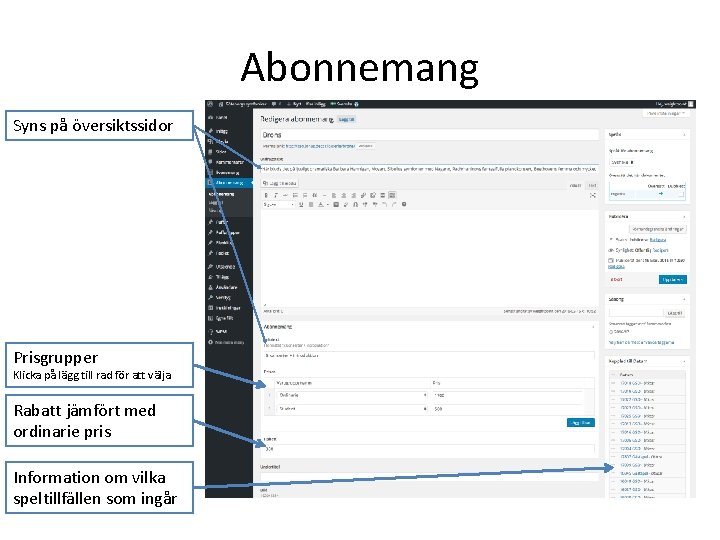
Abonnemang Syns på översiktssidor Prisgrupper Klicka på lägg till rad för att välja Rabatt jämfört med ordinarie pris Information om vilka speltillfällen som ingår
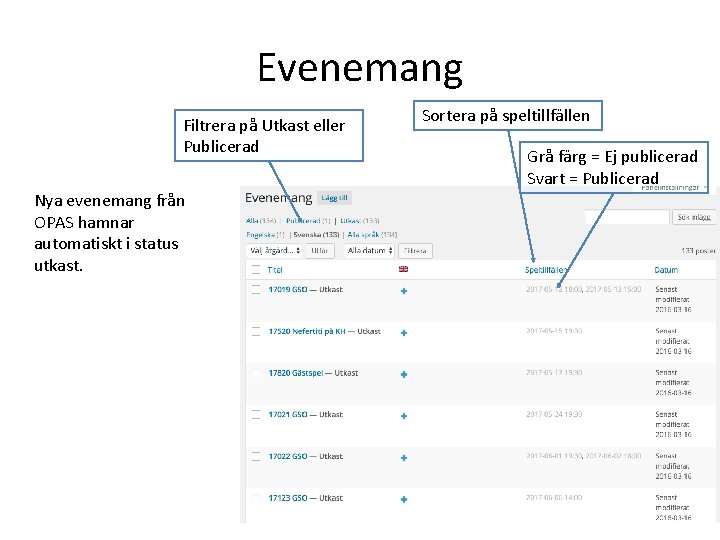
Evenemang Filtrera på Utkast eller Publicerad Nya evenemang från OPAS hamnar automatiskt i status utkast. Sortera på speltillfällen Grå färg = Ej publicerad Svart = Publicerad
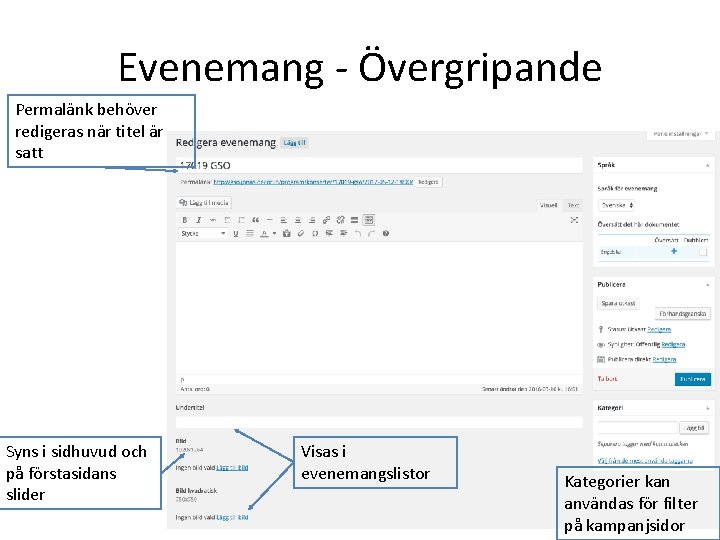
Evenemang - Övergripande Permalänk behöver redigeras när titel är satt Syns i sidhuvud och på förstasidans slider Visas i evenemangslistor Kategorier kan användas för filter på kampanjsidor
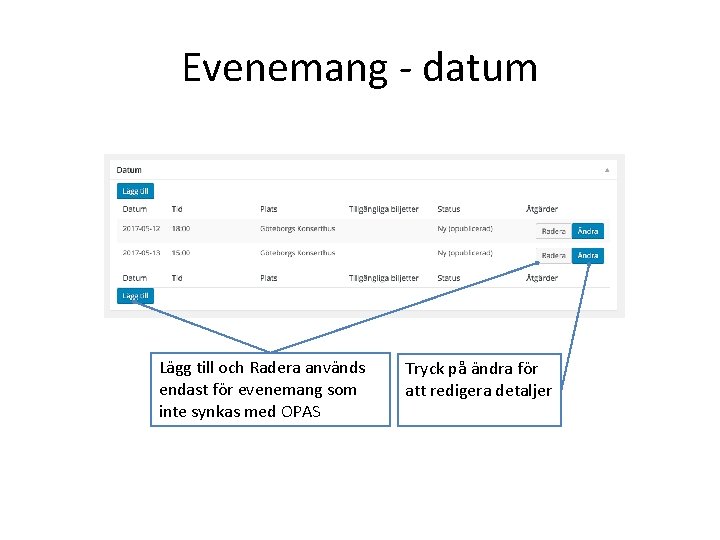
Evenemang - datum Lägg till och Radera används endast för evenemang som inte synkas med OPAS Tryck på ändra för att redigera detaljer
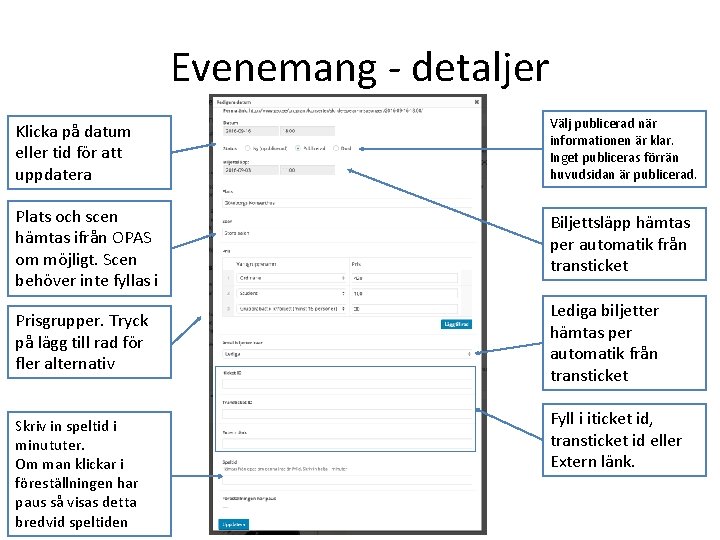
Evenemang - detaljer Klicka på datum eller tid för att uppdatera Välj publicerad när informationen är klar. Inget publiceras förrän huvudsidan är publicerad. Plats och scen hämtas ifrån OPAS om möjligt. Scen behöver inte fyllas i Biljettsläpp hämtas per automatik från transticket Prisgrupper. Tryck på lägg till rad för fler alternativ Lediga biljetter hämtas per automatik från transticket Skriv in speltid i minututer. Om man klickar i föreställningen har paus så visas detta bredvid speltiden Fyll i iticket id, transticket id eller Extern länk.
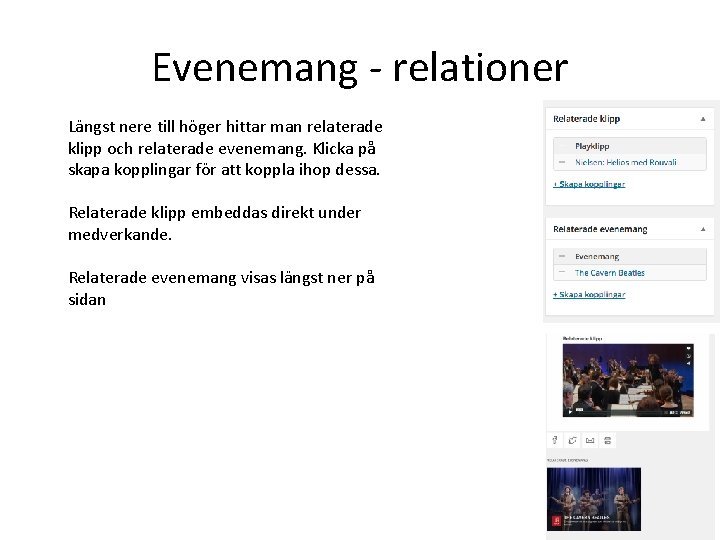
Evenemang - relationer Längst nere till höger hittar man relaterade klipp och relaterade evenemang. Klicka på skapa kopplingar för att koppla ihop dessa. Relaterade klipp embeddas direkt under medverkande. Relaterade evenemang visas längst ner på sidan
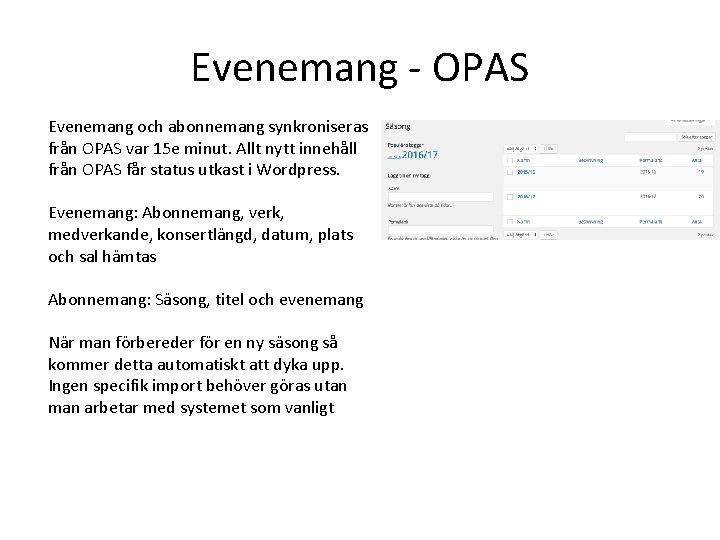
Evenemang - OPAS Evenemang och abonnemang synkroniseras från OPAS var 15 e minut. Allt nytt innehåll från OPAS får status utkast i Wordpress. Evenemang: Abonnemang, verk, medverkande, konsertlängd, datum, plats och sal hämtas Abonnemang: Säsong, titel och evenemang När man förbereder för en ny säsong så kommer detta automatiskt att dyka upp. Ingen specifik import behöver göras utan man arbetar med systemet som vanligt
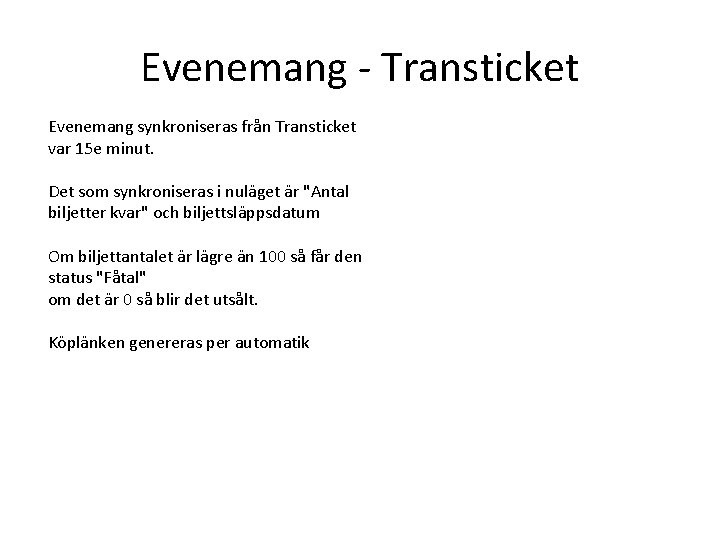
Evenemang - Transticket Evenemang synkroniseras från Transticket var 15 e minut. Det som synkroniseras i nuläget är "Antal biljetter kvar" och biljettsläppsdatum Om biljettantalet är lägre än 100 så får den status "Fåtal" om det är 0 så blir det utsålt. Köplänken genereras per automatik
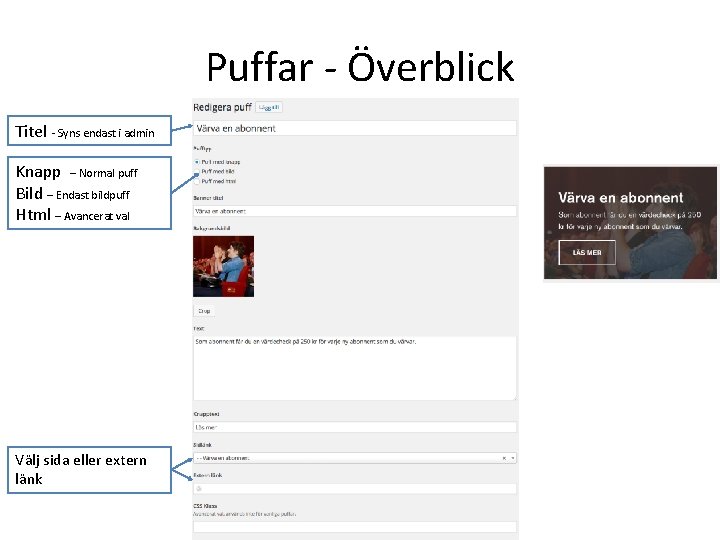
Puffar - Överblick Titel - Syns endast i admin Knapp – Normal puff Bild – Endast bildpuff Html – Avancerat val Välj sida eller extern länk
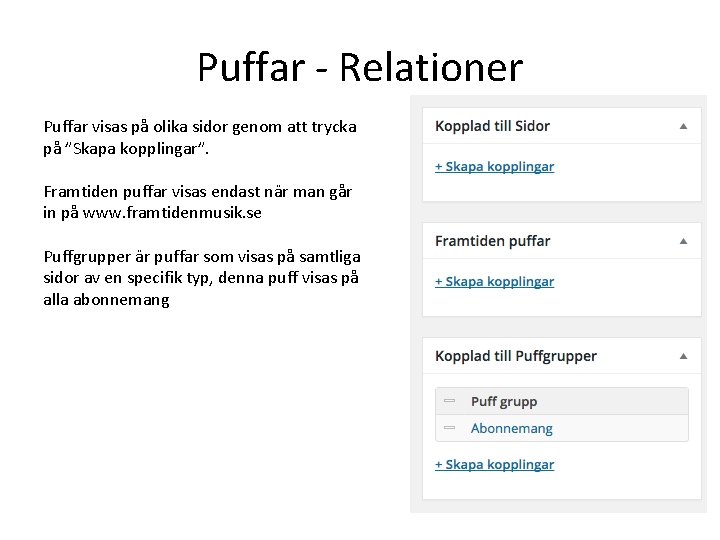
Puffar - Relationer Puffar visas på olika sidor genom att trycka på ”Skapa kopplingar”. Framtiden puffar visas endast när man går in på www. framtidenmusik. se Puffgrupper är puffar som visas på samtliga sidor av en specifik typ, denna puff visas på alla abonnemang

Puffgrupper är puffar som visas på samtliga sidor av en specifik typ. Global betyder att den visas på alla sidor
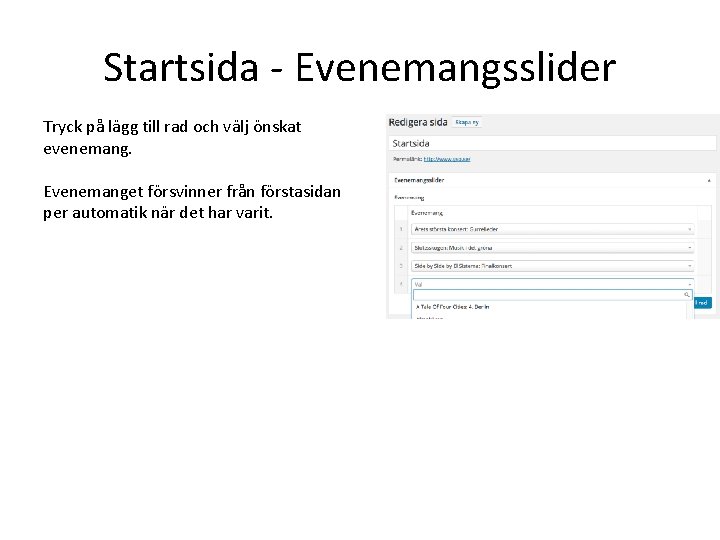
Startsida - Evenemangsslider Tryck på lägg till rad och välj önskat evenemang. Evenemanget försvinner från förstasidan per automatik när det har varit.
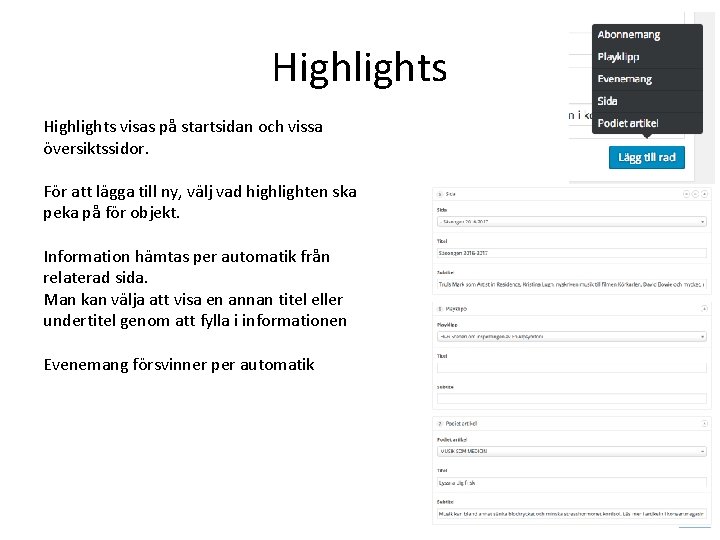
Highlights visas på startsidan och vissa översiktssidor. För att lägga till ny, välj vad highlighten ska peka på för objekt. Information hämtas per automatik från relaterad sida. Man kan välja att visa en annan titel eller undertitel genom att fylla i informationen Evenemang försvinner per automatik
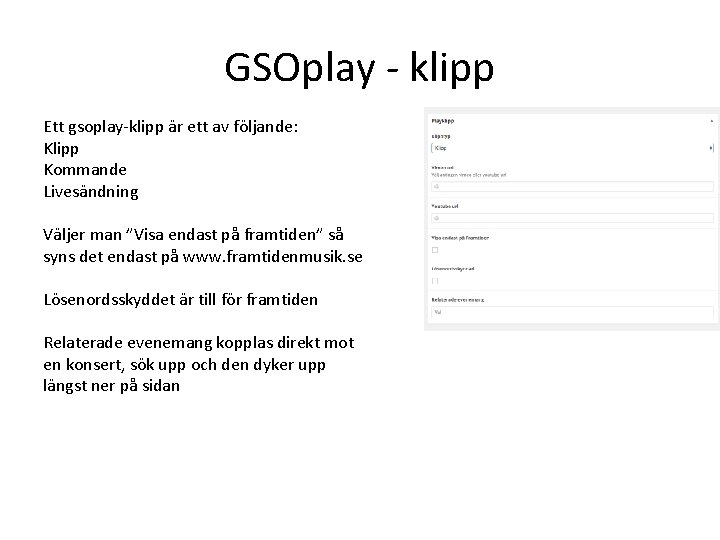
GSOplay - klipp Ett gsoplay-klipp är ett av följande: Klipp Kommande Livesändning Väljer man ”Visa endast på framtiden” så syns det endast på www. framtidenmusik. se Lösenordsskyddet är till för framtiden Relaterade evenemang kopplas direkt mot en konsert, sök upp och den dyker upp längst ner på sidan
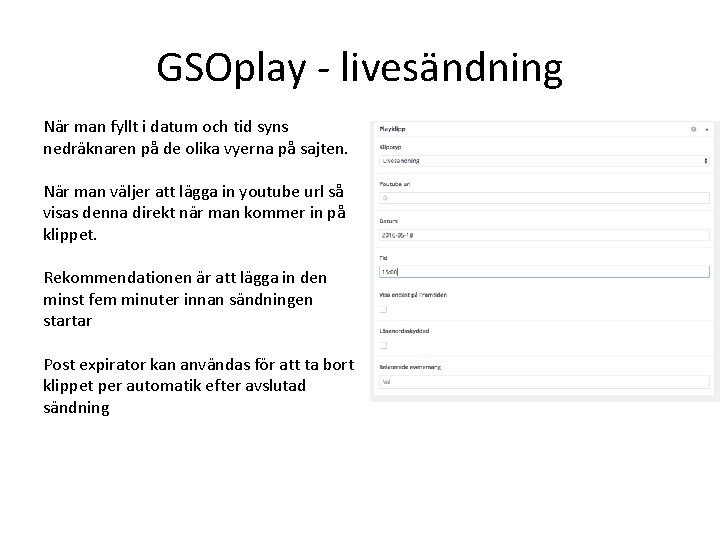
GSOplay - livesändning När man fyllt i datum och tid syns nedräknaren på de olika vyerna på sajten. När man väljer att lägga in youtube url så visas denna direkt när man kommer in på klippet. Rekommendationen är att lägga in den minst fem minuter innan sändningen startar Post expirator kan användas för att ta bort klippet per automatik efter avslutad sändning
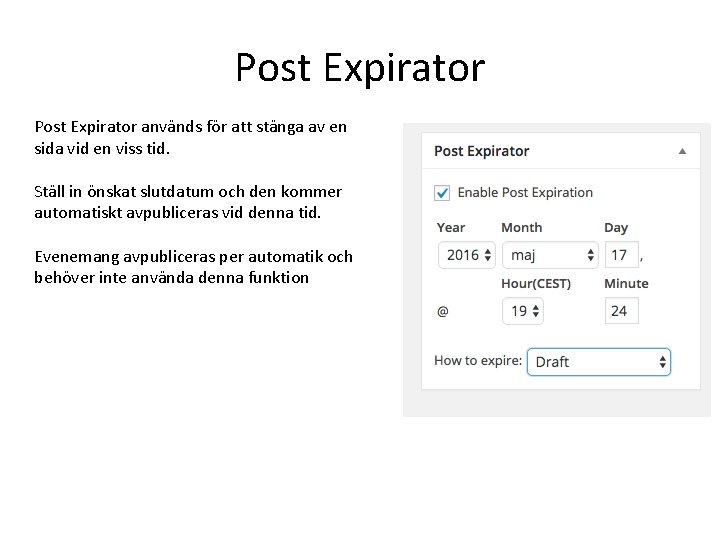
Post Expirator används för att stänga av en sida vid en viss tid. Ställ in önskat slutdatum och den kommer automatiskt avpubliceras vid denna tid. Evenemang avpubliceras per automatik och behöver inte använda denna funktion
 Gsoc stipend
Gsoc stipend Gso technical regulations
Gso technical regulations Gymnasiale oberstufe bayern
Gymnasiale oberstufe bayern Stt protocol
Stt protocol Sgs upm thesis unit
Sgs upm thesis unit Https://new.readypayonline.com/proliant/login/login.aspx
Https://new.readypayonline.com/proliant/login/login.aspx Waybill login admin
Waybill login admin Wordpress dockerfile
Wordpress dockerfile Joomla vs plone
Joomla vs plone Miles equation random vibration
Miles equation random vibration Wordpress hesiquio
Wordpress hesiquio Cvorovic mirjana wordpress
Cvorovic mirjana wordpress 9 letras vocabulario
9 letras vocabulario Ospyciu
Ospyciu Vektor satuan
Vektor satuan Mirjana cvorovic wordpress
Mirjana cvorovic wordpress Wayan sumendra wordpress
Wayan sumendra wordpress Wordpress
Wordpress O evangelho segundo o espiritismo wordpress
O evangelho segundo o espiritismo wordpress Vibrationdata wordpress
Vibrationdata wordpress Geografija 2015 wordpress
Geografija 2015 wordpress Aloisiocolucci-wordpress.com-o farol do espírito
Aloisiocolucci-wordpress.com-o farol do espírito Basic tag in html
Basic tag in html Wordpress
Wordpress Wordpress website for rtos
Wordpress website for rtos Ender suvacı wordpress
Ender suvacı wordpress Suratiundhiyu wordpress
Suratiundhiyu wordpress Xampp google drive
Xampp google drive 9letras.wordpress.com vocabulario
9letras.wordpress.com vocabulario Tusyanah wordpress
Tusyanah wordpress O livro dos espíritos wordpress
O livro dos espíritos wordpress Automated wordpress deployment
Automated wordpress deployment